Kada dodate modernu stranicu na sajt,možete da dodajete i prilagođavate veb segmente ,što su gradni blokovi stranice. Ovaj članak opisuje veb segment Biblioteka dokumenata koji vam omogućava da prikažete biblioteku dokumenata.
Kada koristite veb segment biblioteke dokumenata, možete odabrati da prikažete određeni prikaz biblioteke ili čak fasciklu u okviru biblioteke. Korisnici koji imaju odgovarajuće dozvole mogu da dodaju, prikazuju ili uređuju datoteke direktno iz veb segmenta. Korisnici takođe mogu da zakače dokument na vrh biblioteke, preuzmu, izbrišu i preimenovane datoteke ili preuzmu kompletnu biblioteku dokumenata tako što će izabrati stavku Prikaži sve. Pored toga, datoteke se mogu prikazati u prikazu detalja ili pločica, a prikazane su i oblikovanje kolona i ugnežđene fascikle kreirane na izvornoj listi.
Napomena: Neke funkcije se postepeno uvode u organizacije koje su se opredelele za program Ciljano izdanje. To znači da možda još uvek ne vidite ovu funkciju ili da ona izgleda drugačije od onoga što je opisano u člancima pomoći.
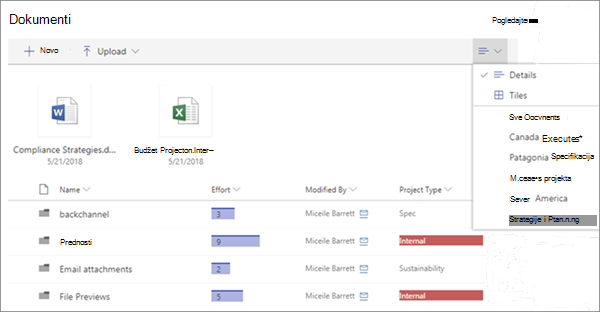
Dodavanje biblioteke dokumenata na stranicu
-
Ako želite da se prilagođeni prikaz biblioteke pojavi na stranici, kreirajte prikaz.
-
Idite na stranicu na koju želite da dodate biblioteku.
-
Ako stranica već nije u režimu za uređivanje, izaberite stavku Uredi u gornjem desnom vremenu stranice.
Zadržite miš iznad ili ispod postojećeg veb segmenta i videćete liniju sa zaokruženim znakom +, kao što je ova:

-
Kliknite na dugme +, a zatim izaberite stavku Biblioteka dokumenata sa liste veb segmenata.
-
Izaberite biblioteku dokumenata koju želite da stavite na stranicu.
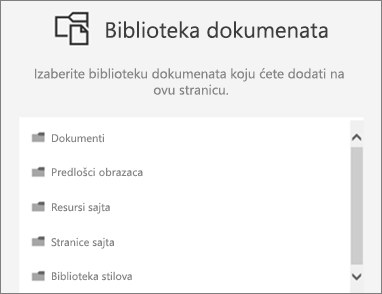
-
Izaberite stavku Uređivanje

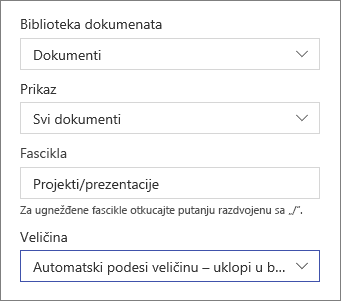
-
Kada završite, kliknite na dugme Primeni.
-
Kada budete spremni, kliknite na dugme Objavi u gornjem desnom vašoj stranici.
Prikaz dokumenata na listi ili u prikazu pločica
Korisnici mogu da kliknu sa desne strane trake sa alatkama da bi promenili prikaz biblioteke iz Detalji (prikaz liste) u Pločice (da bi prikazali datoteke kao ikone).
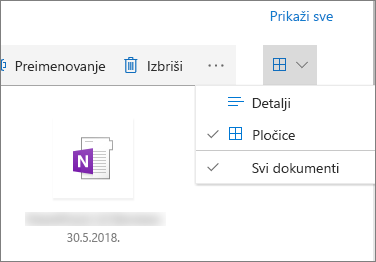
Dodavanje novih ili otpremanja dokumenata
U veb segmentu korisnici mogu da dodaju nove fascikle i dokumente i/ili otpremaju datoteke i fascikle. Najlakši način za dodavanje datoteka i fascikli jeste prevlačenje u biblioteku sa druge lokacije.
Dokumente možete da dodate ili otpremite i pomoću trake sa alatkama:
-
Kliknite na dugme + Novoi izaberite stavku Fascikla ili tip dokumenta. Možete i da kliknete na dugme + Otpremai izaberete stavku Datoteke ili Fascikla.
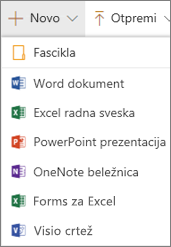
Preuzmi, Preimenuj, Izbriši i Zakači na vrh
-
Kada izaberete datoteku, možete da preuzmete datoteku u nekoliko radnji, na primer da je preimenujete, izbrišete ili zakačite na vrh biblioteke radi lakšeg pristupa.

Sortiranje, filtriranje ili grupisnje stavki u veb segmentu biblioteke dokumenata
U veb segmentu korisnici mogu da sortira, filtriraju i grupišu stavke. Radnje preduzete u veb segmentu ne utiču na biblioteku i mogu se prikazati samo za trenutnu sesiju.
-
Kliknite na strelicu nadole pored naslova kolone koju želite da sortirate, filtrirate ili grupišete.
-
Izaberite radnju koju želite da preduzmete.
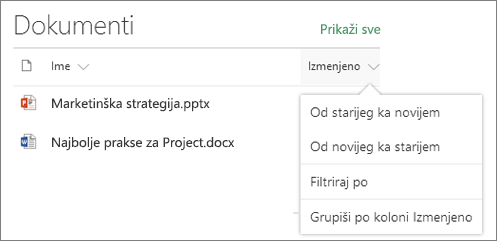
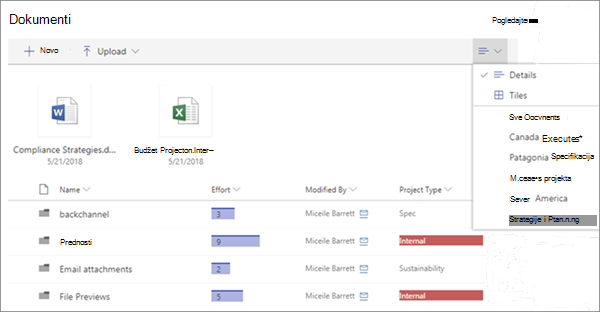
Dodavanje biblioteke dokumenata na stranicu
-
Ako želite da se prilagođeni prikaz biblioteke pojavi na stranici, kreirajte prikaz.
-
Idite na stranicu na koju želite da dodate biblioteku.
-
Ako stranica već nije u režimu za uređivanje, izaberite stavku Uredi u gornjem desnom vremenu stranice.
Zadržite miš iznad ili ispod postojećeg veb segmenta i videćete liniju sa zaokruženim znakom +, kao što je ova:

-
Kliknite na dugme +, a zatim izaberite stavku Biblioteka dokumenata sa liste veb segmenata.
-
Izaberite biblioteku dokumenata koju želite da stavite na stranicu.
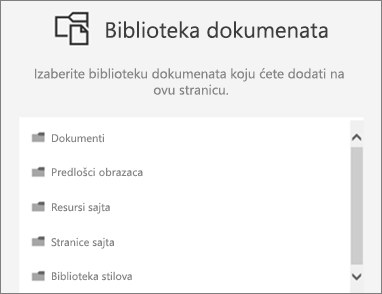
-
Izaberite stavku Uređivanje

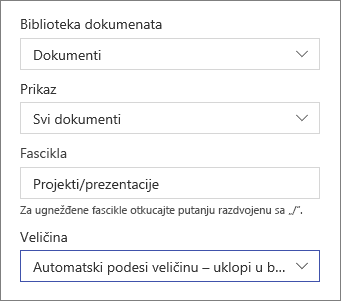
-
Kada završite, kliknite na dugme Primeni.
-
Kada budete spremni, kliknite na dugme Objavi u gornjem desnom vašoj stranici.
Dodavanje novih ili otpremanja dokumenata
U veb segmentu korisnici mogu da dodaju nove fascikle i dokumente i/ili otpremaju datoteke i fascikle. Najlakši način za dodavanje datoteka i fascikli jeste prevlačenje u biblioteku sa druge lokacije.
Dokumente možete da dodate ili otpremite i pomoću trake sa alatkama:
-
Kliknite na dugme + Novoi izaberite stavku Fascikla ili tip dokumenta. Možete i da kliknete na dugme + Otpremai izaberete stavku Datoteke ili Fascikla.
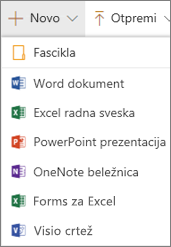
Preuzimanje, preimenovanje ili brisanje
-
Kada je izabrana datoteka, možete preduzeti nekoliko radnji, na primer možete preuzeti datoteku, preimenovati je ili izbrisati.

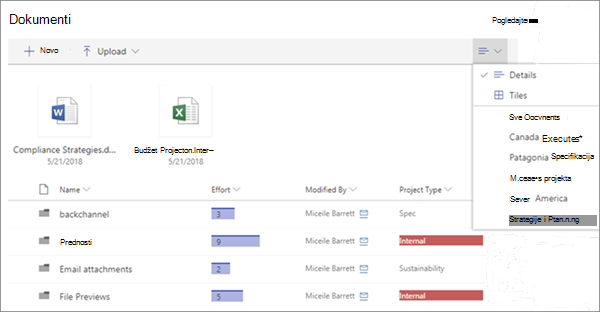
Dodavanje biblioteke dokumenata na stranicu
-
Ako želite da se prilagođeni prikaz biblioteke pojavi na stranici, kreirajte prikaz.
-
Idite na stranicu na koju želite da dodate biblioteku.
-
Ako stranica već nije u režimu za uređivanje, izaberite stavku Uredi u gornjem desnom vremenu stranice.
Zadržite miš iznad ili ispod postojećeg veb segmenta i videćete liniju sa zaokruženim znakom +, kao što je ova:

-
Kliknite na dugme +, a zatim izaberite stavku Biblioteka dokumenata sa liste veb segmenata.
-
Izaberite biblioteku dokumenata koju želite da stavite na stranicu.
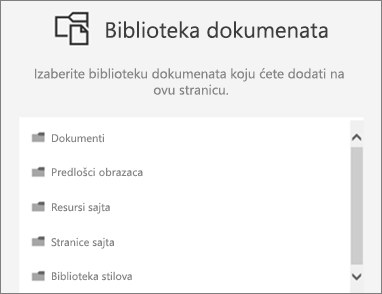
-
Izaberite stavku Uređivanje

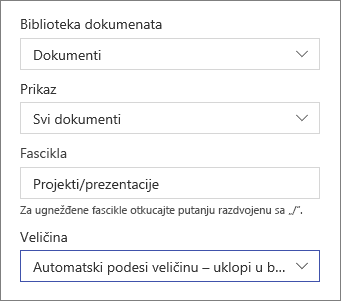
-
Kada završite, kliknite na dugme Primeni.
-
Kada budete spremni, kliknite na dugme Objavi u gornjem desnom vašoj stranici.










